按 G 键进入网格视图,按 E 键进入放大视图,按 I 键显示照片信息等,是 Lightroom 的常用操作。
使用 Lightroom 的网格视图 Grid View,可以非常方便地浏览照片并查看照片相关信息。
Lr菜单:视图/网格
快捷键:G
网格视图位于图库模块,在图库模块状态下直接点窗口左下角的网格视图按钮。

按 J 键可在紧凑单元格、扩展单元格以及不显示额外信息等三种网格视图样式之间切换。
Lr菜单:视图/网格视图样式
紧凑单元格
Compact Cells
包括序号、旗标、添加到快捷收藏夹、是否裁剪、是否调整、星标、左旋、右旋等标签和按钮。
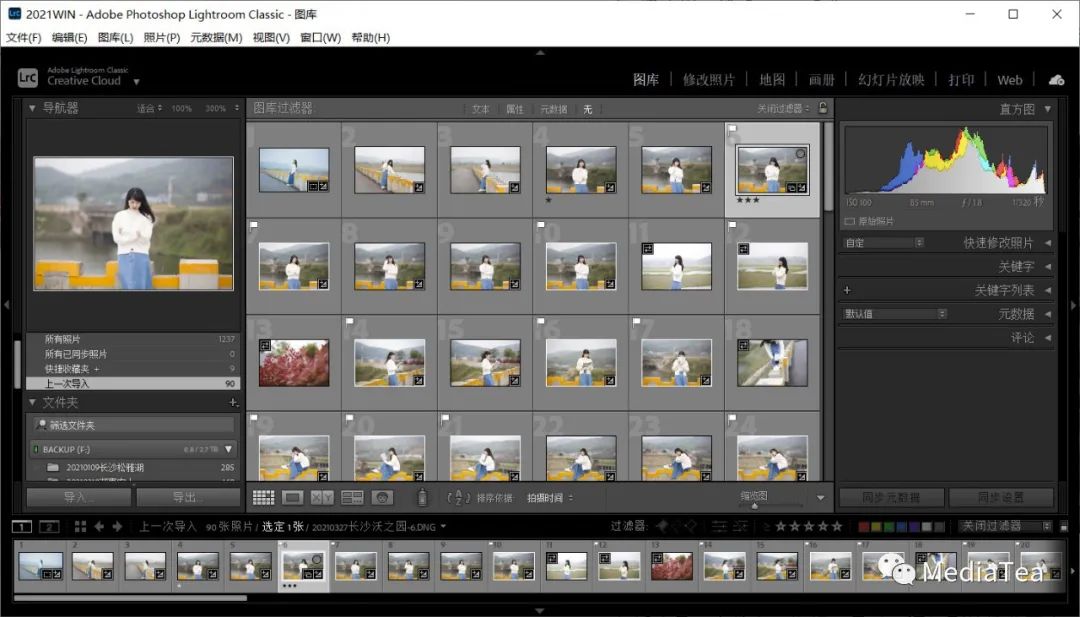
扩展单元格
Expanded Cells
包括序号、文件名、旗标、尺寸、添加到快捷收藏夹、是否裁剪、是否调整、星标、左旋、右旋等标签和按钮。
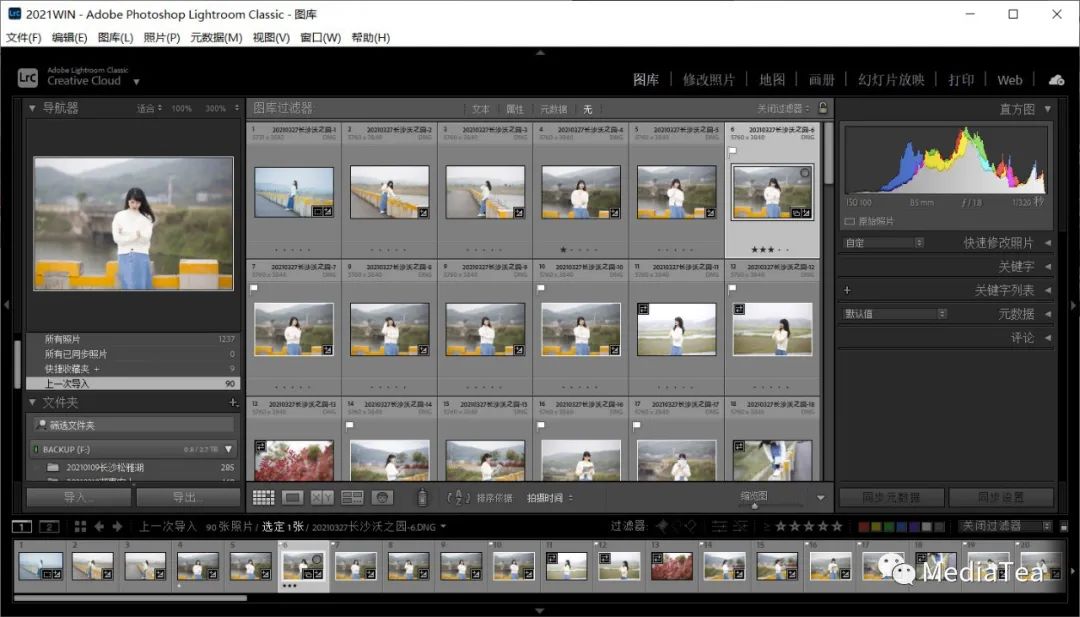
提示:在此状态下,右击单元格标题栏,可以选择其它选项。
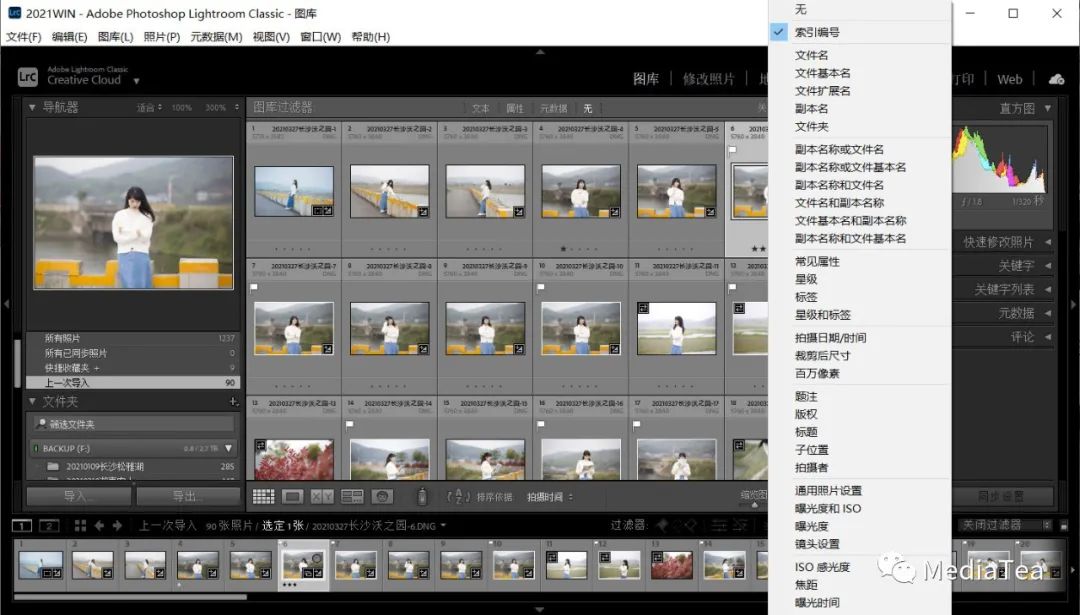
额外信息
Show Extras
取消显示额外信息时,在网格中只能看到照片本身。
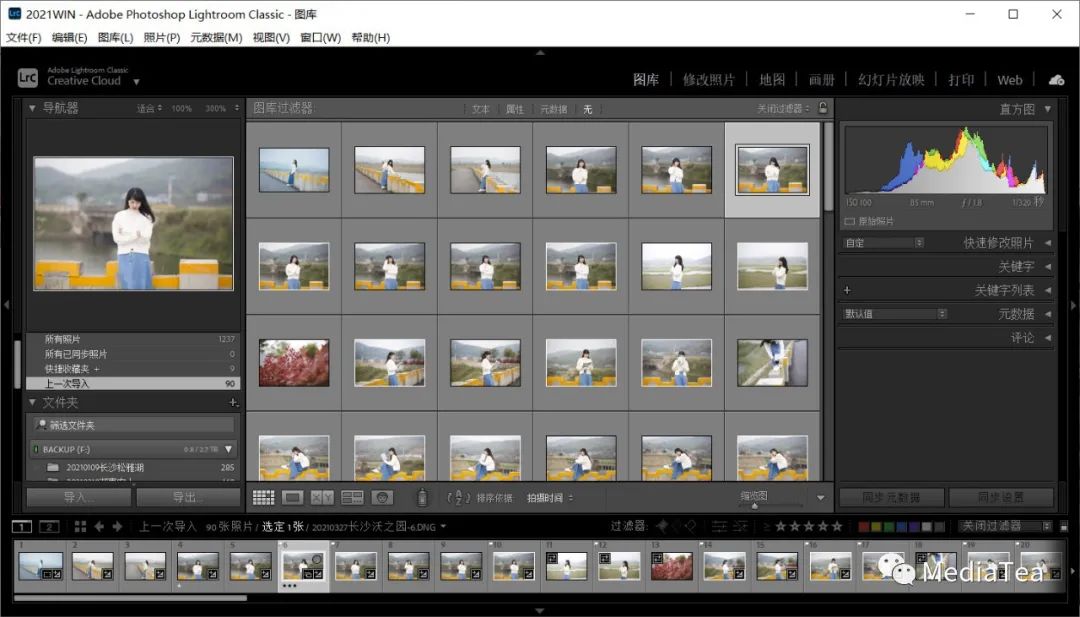
如果需要更多的设置,请进入Lr菜单:视图/视图选项。
快捷键:Ctrl/Cmd + J
◆ ◆ ◆
图库视图选项(中英对照)
Lr菜单:视图/视图选项 View Options
提示:
更改设置后将立即应用。
网格视图选项卡
Grid View
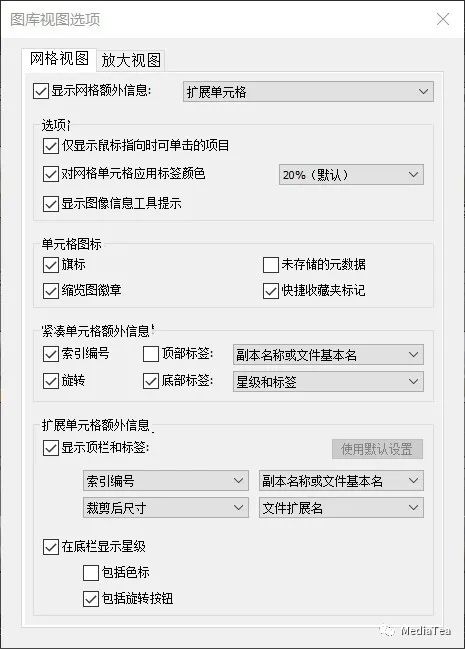
显示网格额外信息 Show Grid Extras
选项 Options
--仅显示鼠标指向时可单击的项目 Show clickable items on mouse over only
--对网格单元格应用标签颜色 Tint grids cells with label colors
提示:可选择标签颜色的明亮程度。
--显示图像信息工具提示 Show image info tooltips
单元格图标 Cell Icons
--旗标 Flags
--未存储的元数据 Unsaved Metadata
--缩览图徽章 Thumbnail Badges
--快捷收藏夹标记 Quick collection Markers
紧凑单元格额外信息 Compact Cell Extras
--索引编号 Index Number
--旋转 Rotation
--顶部标签 Top Label
--底部标签 Bottom Label
扩展单元格额外信息 Expanded Cell Extras
--显示顶栏和标签 Show Header with Labels
--在底栏显示星级 Show Rating Footer
--包括色标 Include Color Label
--包括旋转按钮 Include Rotation Buttons
放大视图选项卡
Loupe View
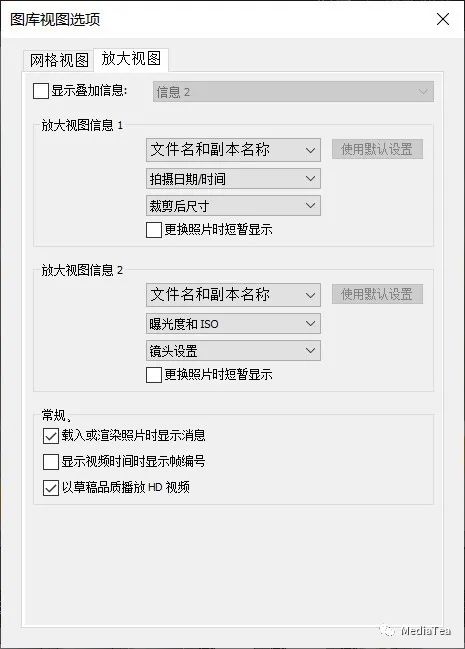
显示叠加信息 Show Info Overlay
放大视图信息 1/2 Loupe Info 1/2
提示:
按 I 键可在放大视图信息 1 和信息 2 之间切换。
常规 General
--载入或渲染照片时显示消息 Show message when loading or rendering photos
--显示视频时间时显示帧编号 Show frame number when displaying video time
--以草稿品质播放 HD 视频 Play HD video at draft quality

“有钱的捧个钱场,好看的点下在看”







 本文详细介绍了Adobe Lightroom中网格视图(GridView)和放大视图(LoupeView)的使用方法及快捷键。通过网格视图,用户可以便捷浏览照片并查看相关元数据,如旗标、星标、旋转状态等。同时,用户可通过快捷键在不同视图样式间切换,以适应不同的查看需求。放大视图则提供了更深入的照片细节查看,按I键可在两种信息显示模式间切换。此外,还介绍了视图选项设置,允许用户自定义显示内容。
本文详细介绍了Adobe Lightroom中网格视图(GridView)和放大视图(LoupeView)的使用方法及快捷键。通过网格视图,用户可以便捷浏览照片并查看相关元数据,如旗标、星标、旋转状态等。同时,用户可通过快捷键在不同视图样式间切换,以适应不同的查看需求。放大视图则提供了更深入的照片细节查看,按I键可在两种信息显示模式间切换。此外,还介绍了视图选项设置,允许用户自定义显示内容。

















 被折叠的 条评论
为什么被折叠?
被折叠的 条评论
为什么被折叠?








